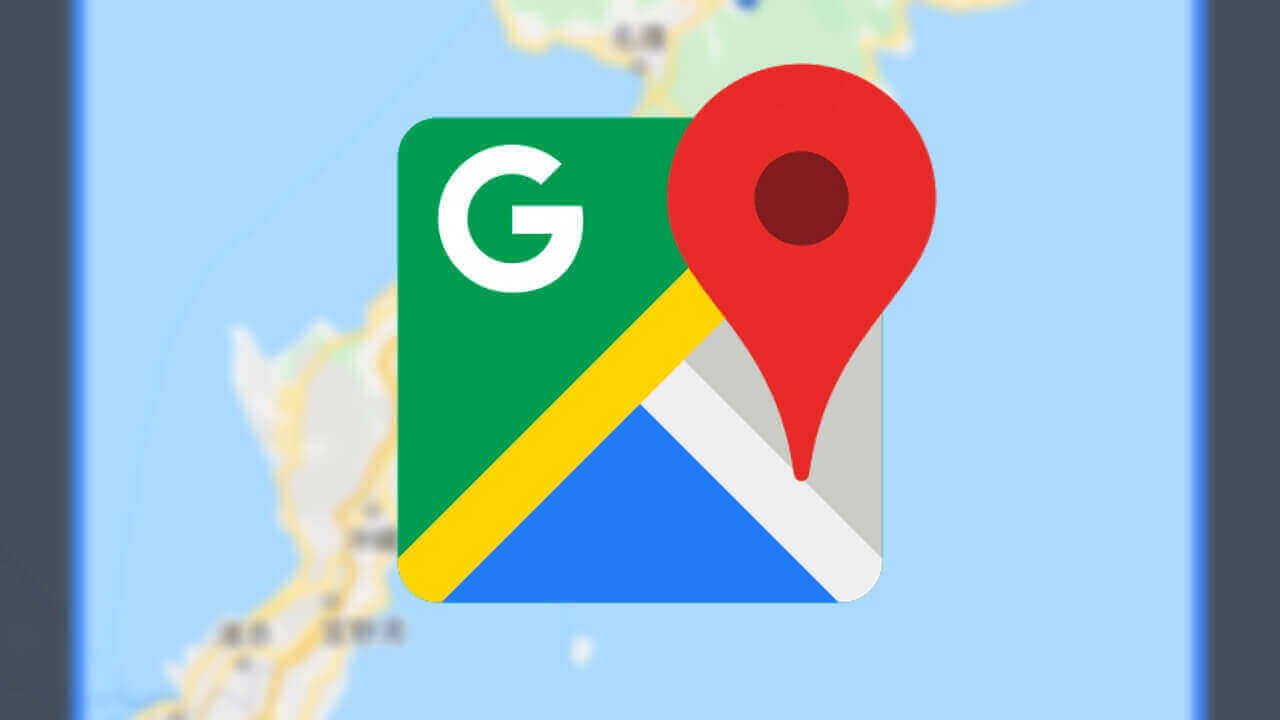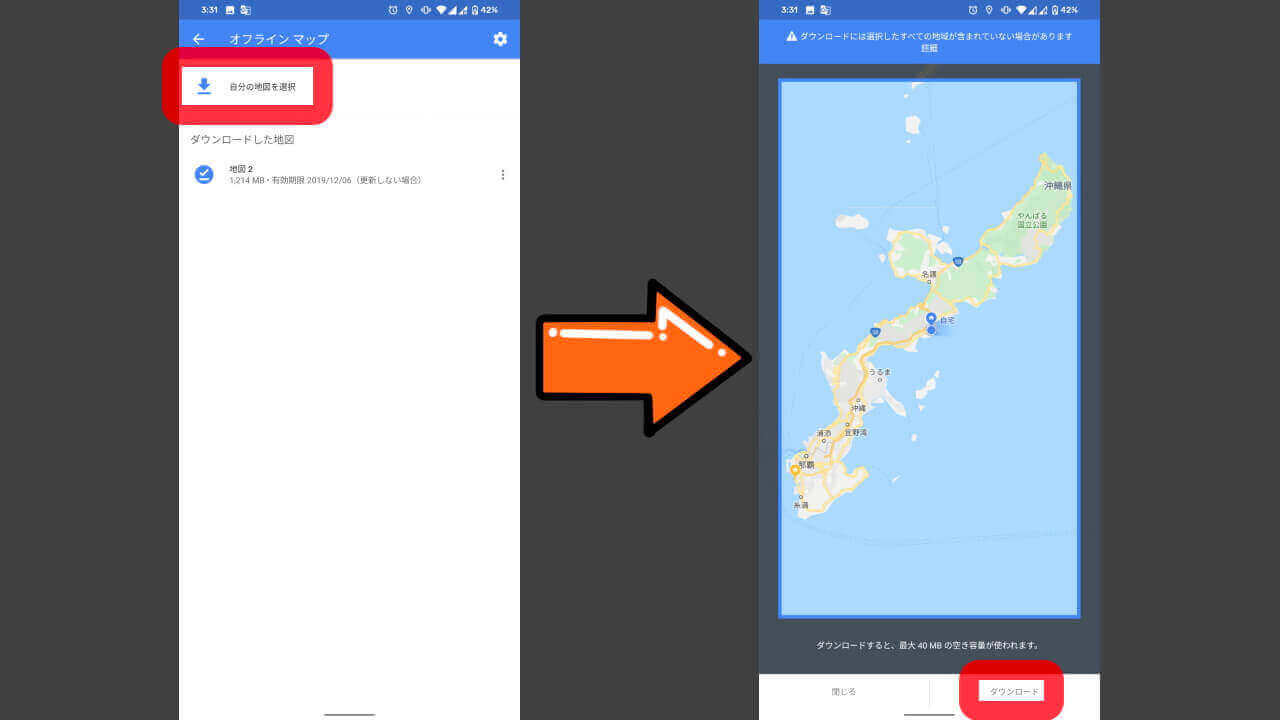- スマートフォン用「Google マップ」アプリでオフラインマップをダウンロードする手順をご紹介
- オフラインマップは特に海外旅行で活躍
- オフライン状態でスポット検索や経路検索が可能
今回の記事では、スマートフォン用「Google マップ」アプリでオフラインマップをダウンロードする手順をご紹介します。
目次
Google 地図サービス「Google マップ」の Android と iOS 用アプリでは、地図データを事前にダウンロードしておいて、データ通信のないオフライン状態でもスポット検索や経路検索を行なうことができる、[オフライン マップ]機能が実装されています。
この[オフライン マップ]は、指定した範囲内の地図データをダウンロード可能。特に海外旅行など、初めて行くような地域で活躍する機能です。
How to
スマートフォン用「Google マップ」アプリでオフラインマップをダウンロードする手順は以下の通りです。
スマートフォン用「Google マップ」アプリでオフラインマップをダウンロードする手順は簡単。是非参考にしてみてください。
アプリリンク
- Android
- [appbox googleplay com.google.android.apps.maps]
- iOS
- [appbox appstore id585027354]